コロナ禍を経て、オンライン会議をする機会が増えましたが、
- 指示が聞き取れなかった
- 回線の不具合で言葉が途切れた
などの経験はありませんか?
そんな時のために、オンライン会議を録画・保存する方法を紹介します。
オンライン会議を録画するメリット
オンライン会議を録画することのメリットは、
- アーカイブの作成・反省
- 不在者などへの情報共有
- 誤解の解消・証拠として保存
など、多くの事に役立つ情報となります。
ただし、注意点もあります。
事前に参加者に断りを入れておく!

オンライン会議を録画・保存するときは、参加者の同意を得ることが重要です。
自分で見返すだけだとしても、参加者の方には事前に案内をしておきましょう。
勝手に録画していると「プライバシーの侵害」と訴えられる場合もあります。
オンライン会議を録画する方法
事前にアナウンスをした上で、オンライン会議を録画する方法を紹介します。
「EaseUS RecExperts For Mac」をダウンロード
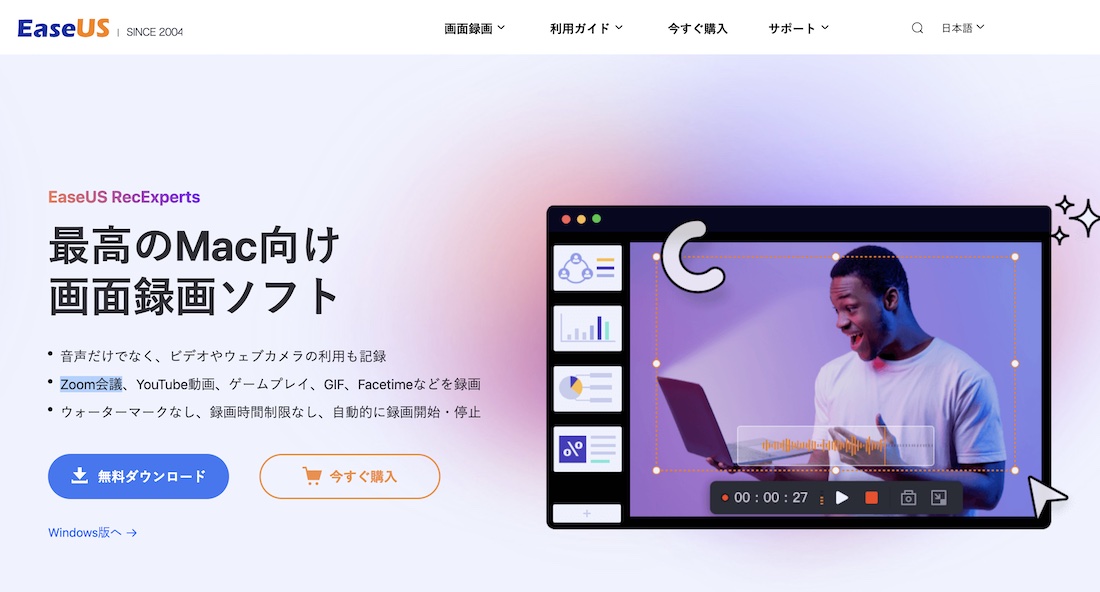
Easeusの「EaseUS RecExperts For Mac」を公式サイトからダウンロードします。
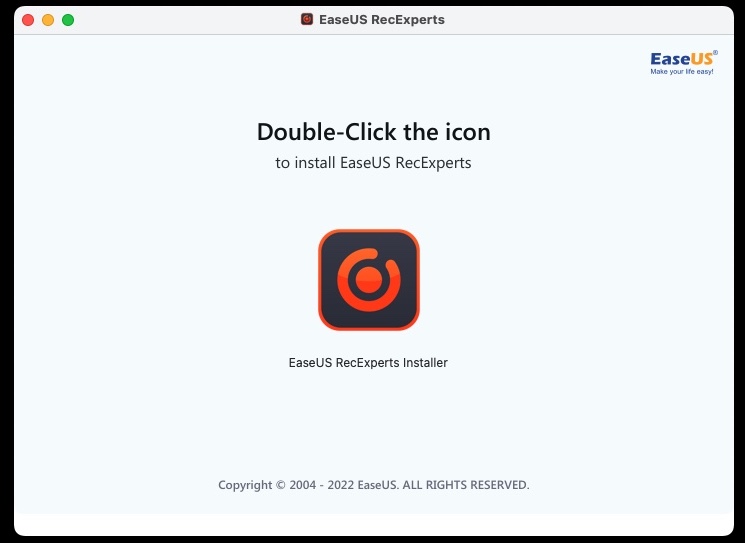
ダウンロードしてきたZipファイルを解凍し、インストーラーを起動。
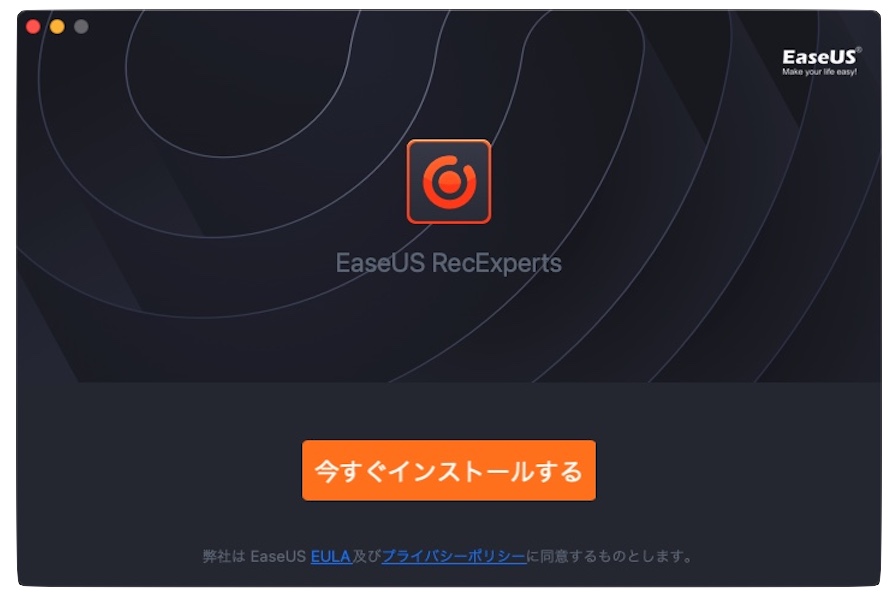
「今すぐインストール」ボタンをクリックし、Macにインストールします。
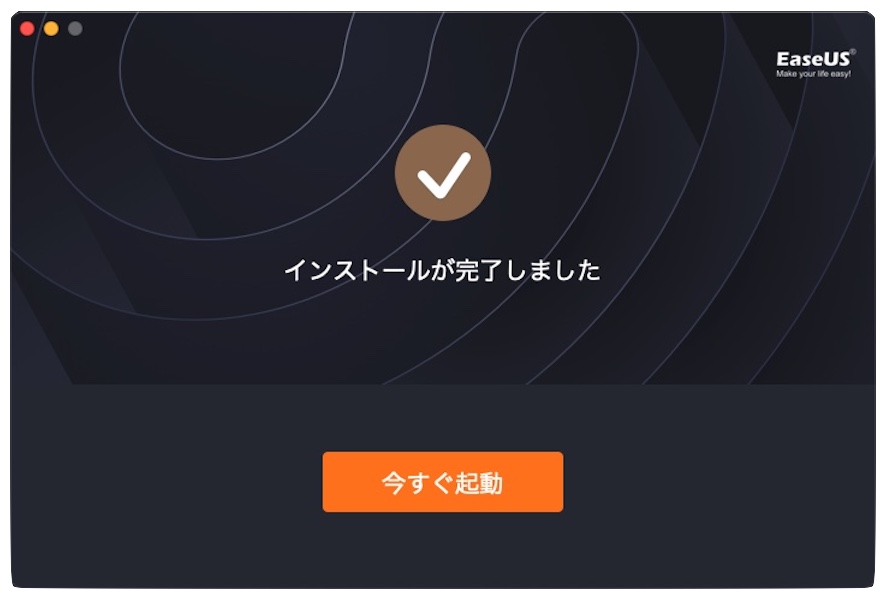
インストールが完了しました。
「今すぐ起動」ボタンでアプリを立ち上げます。
録画する権限を与える

「EaseUS RecExperts For Mac」でオンライン会議を録画するには、
- システムサウンドを録音
- マイクを録音
- カメラにアクセス
- 画面にアクセス
の4つの権限をアプリに与える必要があります。
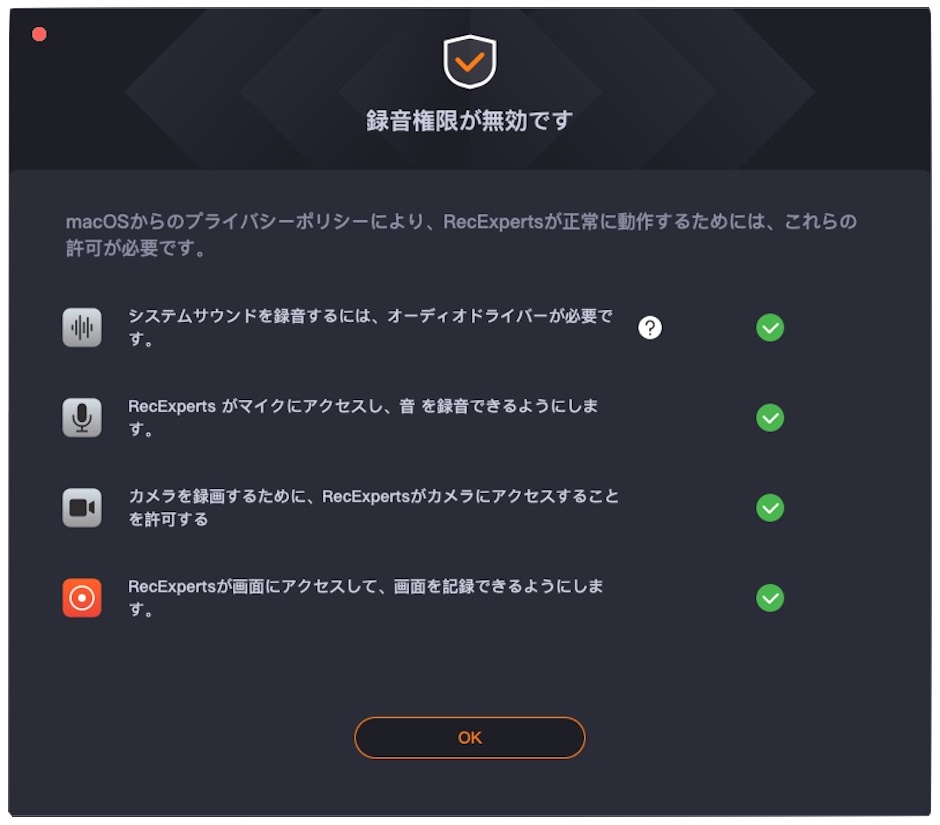
難しい設定は必要ありません。
横のボタンを押して、許可を与えれば✅マークが付きます。
「EaseUS RecExperts For Mac」の使い方
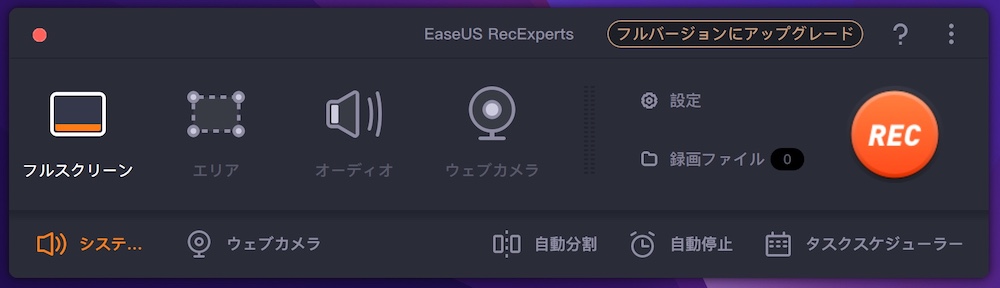
「EaseUS RecExperts For Mac」の使い方は非常にシンプル
起動すると上のようなウィンドウが表示されます。
左からそれぞれ、
- モニターのフルスクリーン録画
- エリアを選んで録画
- 音声を録音
- 自分のウェブカメラを録画
を選び、右の「REC」ボタンを押すと録画が始まります。

録画中は、
- 一時停止
- 停止
- スクリーンショット
- 自動停止タイマー
- ウィンドウの最小化
ができる、小さなウィンドウが表示。
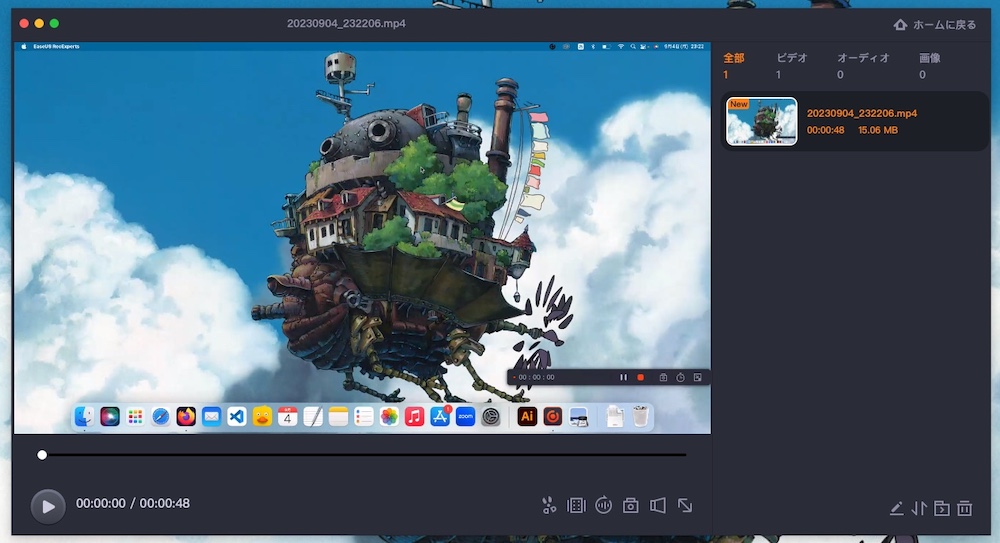
録画を停止すると、動画としてファイルが保存されました。
直感的なシンプルな操作で、Macのモニター上の映像を保存できました。
まとめ:オンラインミーティングを録画
オンライン会議を録画できるソフト「EaseUS RecExperts For Mac」を紹介しました。
オンライン会議を録画することは、
- アーカイブの作成・反省
- 不在者などへの情報共有
- 誤解の解消・証拠として保存
など、多くのメリットがありますが、
事前に参加者に同意を得ておくことが重要です。
ぜひ1度「EaseUS RecExperts For Mac」を利用して会議を録画してみてはいかがでしょうか。






